Comenzando con Camo Studio para iPad
Preparando tu iPad
Camo Studio para iPad requiere iPadOS 17 y es compatible con los siguientes dispositivos:
- iPad Pro de 13 pulgadas (M4)
- iPad Pro de 12,9 pulgadas (segunda generación y posteriores)
- iPad Pro de 11 pulgadas (1.ª generación y posteriores)
- iPad Pro de 10,5 pulgadas
- iPad Air de 13 pulgadas (M2)
- iPad Air de 11 pulgadas (M2)
- iPad Air (cuarta generación y posteriores)
- iPad (novena generación y posteriores)
- iPad mini (sexta generación y posteriores)
Tenga en cuenta que, aunque las generaciones anteriores de iPad Air, iPad y iPad mini son compatibles con iPadOS 17, no admiten el uso de más de una fuente de vídeo a la vez debido a limitaciones de hardware del dispositivo. Por lo tanto, Camo Studio para iPad no funcionará en estos dispositivos.
Obtener Camo Studio
Para obtener Camo Studio en su iPad, simplemente abra la aplicación App Store y busque "Camo Studio". Asegúrate de seleccionar Camo Studio, el que tiene el icono violeta, y no Camo, la aplicación utilizada para conectar las cámaras de tu iPad a tu Mac o PC.
Al iniciar Camo Studio por primera vez, verá una pantalla de bienvenida, seguida de algunos pasos rápidos que lo ayudarán a configurar la aplicación.
La aplicación solicitará los siguientes permisos para funcionar correctamente: - Acceso a su biblioteca de fotos para guardar grabaciones e importar recursos multimedia para usar en escenas - Acceso a cámaras en su dispositivo para usar como feeds de entrada de video - Acceso al micrófono en su dispositivo para usar como feed de entrada de audio - Acceso a la red para conectarse a plataformas de transmisión y nuestros servicios
Finalmente, puede establecer valores iniciales para los diseños de escena, lo que agregará automáticamente su nombre a ciertos elementos de la escena, como títulos superpuestos. Este paso es opcional y puedes actualizarlos en cualquier momento en la configuración de la aplicación.
La interfaz de Camo Studio
¡Bienvenido a Camo Studio para iPad! Primero notarás la configuración de pantalla actual, ubicada en el lado izquierdo de la pantalla. Aquí es donde puedes configurar las entradas de video y audio para una escena, así como seleccionar imágenes de fondo y administrar tus paneles de transmisión. Por ahora, puedes cerrar esta barra lateral tocando el espacio vacío a su derecha; siempre puedes abrirla nuevamente mediante el botón en la esquina superior izquierda de la interfaz.
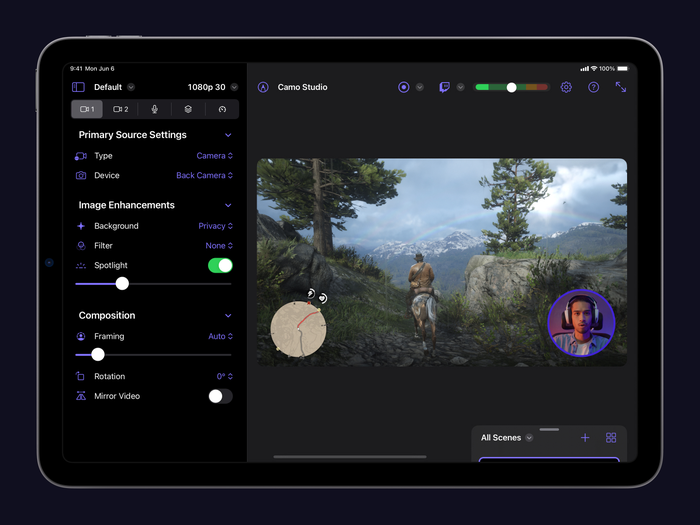
Haciendo tu primera grabación
Para esta prueba inicial de Camo Studio para iPad, vamos a crear una grabación rápida. Seleccione o cree un diseño de escena que le guste y, cuando esté listo, simplemente presione el botón de grabación en la parte superior de la pantalla. Elija dónde se guardará la grabación y toque "Iniciar grabación". Es así de simple.
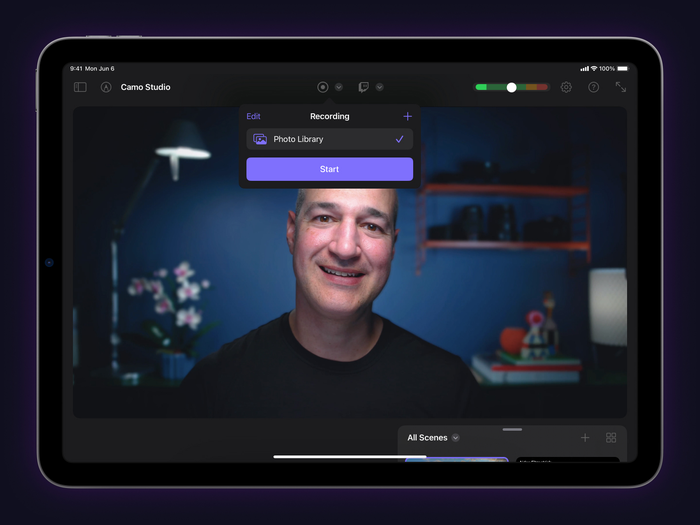
Conexión de otros dispositivos
Gracias a sus cámaras y micrófono, ya hay muchas cosas que puedes hacer solo con tu iPad, pero agregar más dispositivos a la mezcla llevará la experiencia Camo a un nivel diferente. Aquí hay algunas ideas sobre cómo puedes usar la configuración de tu iPad y usar Camo Studio para convertirlo en un poderoso centro de producción:
Conéctate a través de Wi-Fi a uno o incluso dos dispositivos móviles que tengan instaladas las aplicaciones Camo Camera y Camo Studio en tu iPad y utiliza sus potentes cámaras para capturar vídeos desde cualquier lugar donde los coloques. La aplicación para iPhone se puede descargar desde la App Store y para Android desde Google Play .
Con una tarjeta de captura, conecta una consola a tu iPad y transmite secuencias de juegos, con un video selfie superpuesto, directamente a tu servicio de transmisión favorito. Monta y conecta una cámara DSLR o sin espejo y usa tu iPad como estudio de grabación, compone tu toma usando los controles y ajustes de encuadre de precisión de Camo Studio y luego graba con un par de toques o inicia una transmisión en vivo.
Utilice su iPad como un monitor portátil para sus consolas móviles, o incluso cuando simplemente necesite un dispositivo práctico para conectar una fuente HDMI.
Ofrecemos recomendaciones sobre cómo conectar dispositivos a su iPad, así como reseñas de la tecnología que necesitará o le resultará útil, desde tarjetas de captura hasta concentradores USB, soportes y jaulas.
